
Sticker桌面便签4.30.1023 官方版下载
 资源下载页
资源下载页
- 评分:★★★☆☆
- 时间:暂无
- 大小:4.9MB

 资源下载页
资源下载页
Sticker桌面便签官方版是一款实用的桌面便签软件。Sticker桌面便签最新版支持热键,支持鼠标穿透、桌面嵌入。编辑器支持插入图片、截屏、自定义字体、颜色等设置。Sticker桌面便签官方版还提供多种提醒方式,支持农历,可按次、时、天、周、月、年为提醒周期。此外还支持通讯录,通过通讯录可以更方便的发送共享便签。 Sticker桌面便签基本简介 Sticker是一款让人眼前一亮的智能数据云端同步的桌面便签软件,通过广大用户的大量反馈和建议,进行不断的修改及调整的一款逐渐完美的小工具。大家都有过显示屏上贴满便签的经历,先在使用本软件就用不着了。软件拥有操作简便、迅速、编辑器功能强大,如:支持热键、鼠标穿透、桌面嵌入、截屏等等;隐私安全有多重的加密保障;可以定时或者循环日程提醒用户;好友之间可以共享收发的设计好的便签。 Sticker桌面便签功能介绍 1.操作简单 Sticker桌面便签支持热键,支持鼠标穿透、桌面嵌入。编辑器支持插入图片、截屏、自定义字体、颜色等设置。 2.双重保护 1)、便签管理器查看密码,保证隐私便签不被查看。 2)、数据文件主机绑定,数据更换主机需输入数据密码,防止数据文件被非法转移。 3.定时提醒 Sticker桌面便签软件为你提供多种提醒方式,支持农历,可按次、时、天、周、月、年为提醒周期。 4.好友共享 将设计好的便签贴到朋友电脑的桌面,是不是很酷!双方只需要设定好SMTP与POP的信箱服务即可 5.通讯录 Sticker桌面便签软件为你提供了功能强大的通讯录,通过通讯录可以更方便的发送共享便签。 6.备份还原 完善的备份恢复机制,保证您的数据万无一失。Sticker桌面便签软件为你提供屏幕锁功能,保证您不在电脑前不被其他人操作。 Sticker桌面便签使用方法 1、双击快捷图标打开Sticker桌面便签,不用使用账号和密码,直接单击直接体验 2、双击编辑区,可以书写草稿 3、单击收缩可以使窗口变成条形状态。移到演示器顶部可悬浮隐藏,鼠标靠近时显示窗口 4、要看的时候可以单击展开,就出现便签窗口。如果要删除便签,可以单击删除按钮,如果要隐藏就单击隐藏按钮 5、假如要添加信息,单击代办的事按钮,输入文字,单击确定。这样,就能提示你要完成的工作 sticker桌面便签常见问题 1、Sticker桌面便签忘记查看密码怎么办? 安装新版本,开启网络同步功能,等待网络同步全部完成。如果已经开启则忽略本步骤。 卸载Sticker桌面便签,卸载结束后提示“是否保留用户数据”选择“否”,这样本地的数据全部清除。 再次安装Sticker桌面便签,用先前的同步账号把便签数据同步回来,再次打开管理器就不用密码了。 Sticker桌面便签安装步骤 1.在pc下载网下载Sticker桌面便签最新版软件包 2.解压Sticker桌面便签软件,运行“EXE.文件” 3.双击打开,进入Sticker桌面便签软件界面,点击下一步 4.选择安装位置,点击下一步 5.创建快捷方式,点击下一步 6.选择附加任务,点击下一步 7.点击完成,Sticker桌面便签软件安装成功 Sticker桌面便签更新日志 1.修复若干bug; 2.优化细节问题;
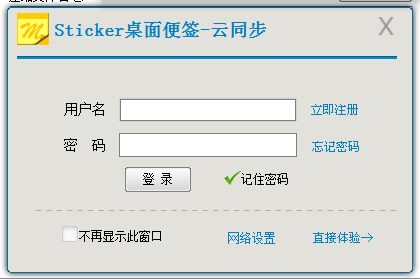
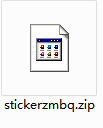
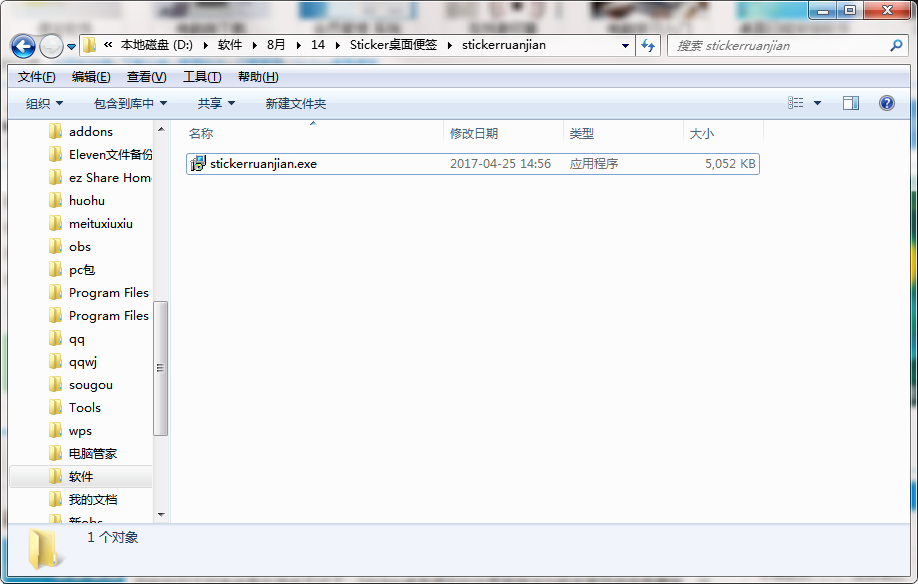
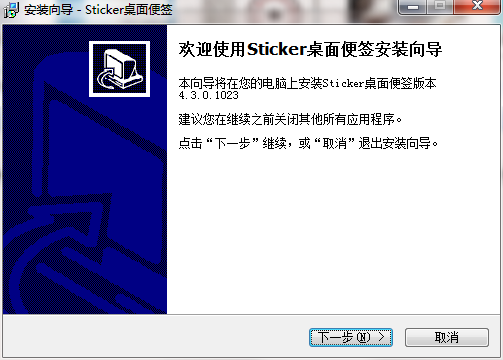
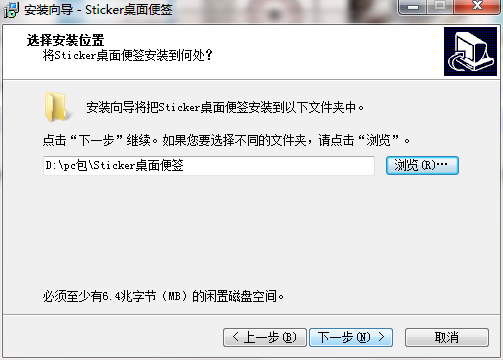
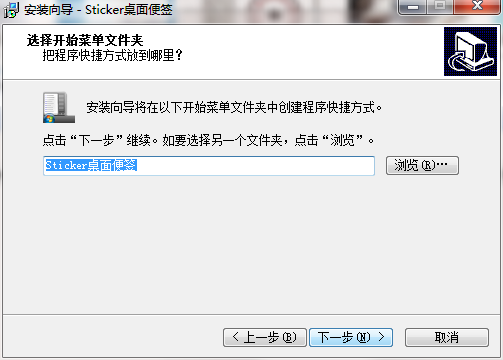
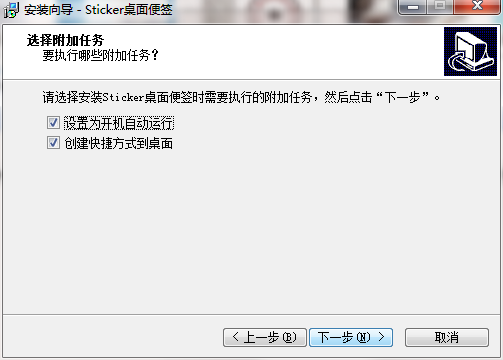
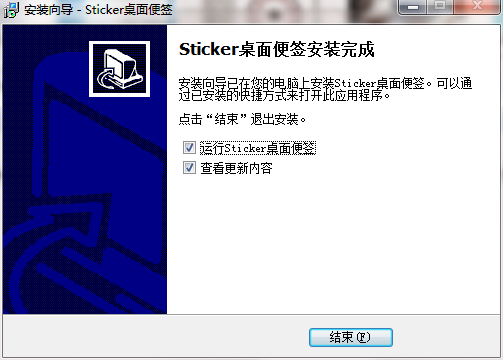
 格式工厂官方免费版(格式工厂官网
格式工厂官方免费版(格式工厂官网
 Conexant HD Audio音频驱动8.66.16.50 正式
Conexant HD Audio音频驱动8.66.16.50 正式
 注册表编辑器(Registrar Registry Manag
注册表编辑器(Registrar Registry Manag
 键盘连点器官方下载(键盘连点器下
键盘连点器官方下载(键盘连点器下
 virtualBox中文版下载 v6.1.26官方版(
virtualBox中文版下载 v6.1.26官方版(
 电脑硬件压力测试工具(StressMyPC)下
电脑硬件压力测试工具(StressMyPC)下
 局域网共享软件下载 v7.2绿色版(一
局域网共享软件下载 v7.2绿色版(一
 D3DX9(39.dll下载 _d3dx9_39.dll 64位下载下
D3DX9(39.dll下载 _d3dx9_39.dll 64位下载下
 游戏变速齿轮(qq游戏变速齿轮下载
游戏变速齿轮(qq游戏变速齿轮下载
 win7优化大师官方免费下载(win7优化
win7优化大师官方免费下载(win7优化
 码字精灵官方下载(码字精灵下载
码字精灵官方下载(码字精灵下载
 xapofx1(5.dll下载 下载)
xapofx1(5.dll下载 下载)
 完美卸载软件(完美卸载下载 v31.1
完美卸载软件(完美卸载下载 v31.1
 d3dx9 43.dll 64位下载(d3dx9_43.dll下载
d3dx9 43.dll 64位下载(d3dx9_43.dll下载
 小白一键重装系统工具(小白一键重
小白一键重装系统工具(小白一键重